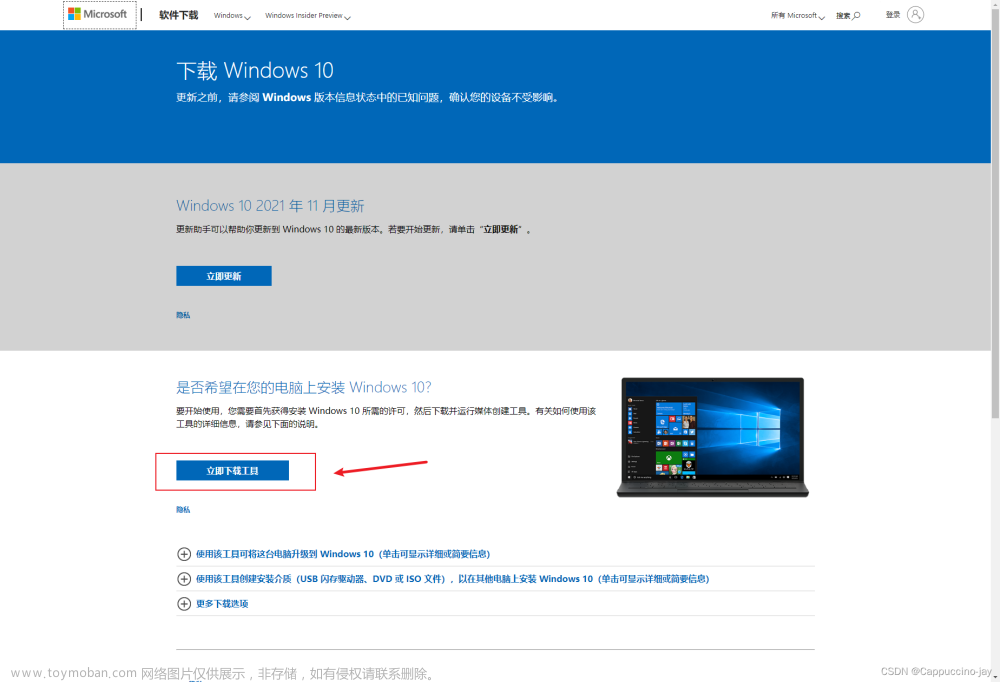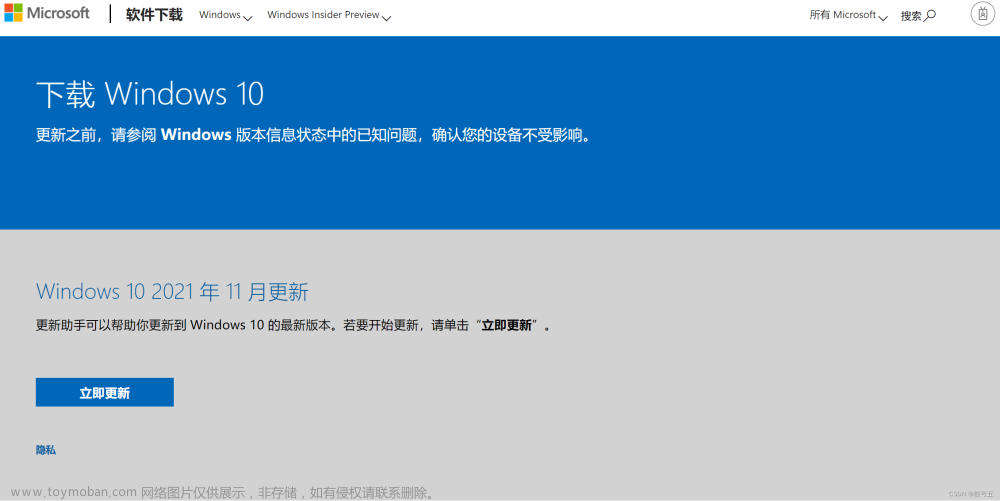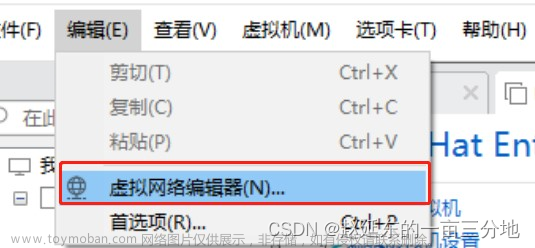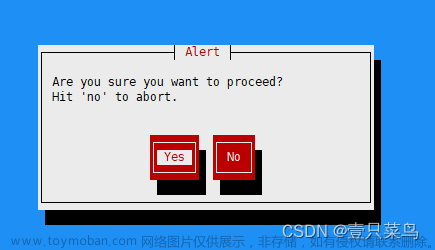本期我们实现将CentOS7.9系统镜像挂载到Linux系统当中,首先明确什么是挂载,我理解的挂载就是把系统镜像与Linux操作系统建立直接的联系,将镜像的顶级目录连接到Linux根目录下的某一目录中,就好比我们Windows系统插入一张光盘,我们可以在Windows系统中去打开光盘,查看操作里面的内容,这就是挂载。
我们本次把镜像挂载到Linux下的mnt目录,mnt是根目录下的目录,为临时挂载点,给设备提供了一个入口,但是Linux中一切皆文件,所以也就不存在设备一说了。这里需要注意的是,挂载可能会导致原有目录的文件隐藏,会造成系统异常或崩溃,所以在正式挂载的时候不要挂载到根目录和系统目录下,最好是在系统目录下创建一个空目录用于挂载。
OK,话不多说,操作开始!
方法1:挂载当前系统iso镜像
1、虚拟机设置,确保我们正在使用要挂载的镜像,并且设备状态是已连接,启动时连接

[root@LB00 dev]# lsblk -f #列出已连接的磁盘分区的文件系统类型和相关信息
NAME FSTYPE LABEL UUID MOUNTPOINT
sda
├─sda1 xfs 603a0292-95da-4a19-9622-d51d4e59e5db /boot
├─sda2 swap ef403f6a-30fb-437a-b92c-cc78f4d2fb1a [SWAP]
└─sda3 xfs b8121605-4930-4773-95d5-7b9381df8649 /
sr0 iso966 CentOS 7 x86_64
2020-11-04-11-36-43-00 2、挂载
[root@LB00 dev]# mount /dev/sr0 /mnt
mount: /dev/sr0 is write-protected, mounting read-only #只读挂载3、查看挂载状态与挂载内容
[root@LB00 dev]# df -h
Filesystem Size Used Avail Use% Mounted on
devtmpfs 476M 0 476M 0% /dev
tmpfs 487M 0 487M 0% /dev/shm
tmpfs 487M 14M 473M 3% /run
tmpfs 487M 0 487M 0% /sys/fs/cgroup
/dev/sda3 19G 2.0G 17G 11% /
/dev/sda1 197M 110M 88M 56% /boot
tmpfs 98M 0 98M 0% /run/user/0
/dev/sr0 4.4G 4.4G 0 100% /mnt
[root@LB00 dev]# lsblk -f
NAME FSTYPE LABEL UUID MOUNTPOINT
sda
├─sda1 xfs 603a0292-95da-4a19-9622-d51d4e59e5db /boot
├─sda2 swap ef403f6a-30fb-437a-b92c-cc78f4d2fb1a [SWAP]
└─sda3 xfs b8121605-4930-4773-95d5-7b9381df8649 /
sr0 iso966 CentOS 7 x86_64
2020-11-04-11-36-43-00 /mnt
[root@LB00 dev]# ls /mnt/
CentOS_BuildTag LiveOS
EFI Packages
EULA repodata
GPL RPM-GPG-KEY-CentOS-7
images RPM-GPG-KEY-CentOS-Testing-7
isolinux TRANS.TBL4、解除挂载
[root@LB00 dev]# umount /mnt
[root@LB00 dev]# df -h
Filesystem Size Used Avail Use% Mounted on
devtmpfs 476M 0 476M 0% /dev
tmpfs 487M 0 487M 0% /dev/shm
tmpfs 487M 14M 473M 3% /run
tmpfs 487M 0 487M 0% /sys/fs/cgroup
/dev/sda3 19G 2.0G 17G 11% /
/dev/sda1 197M 110M 88M 56% /boot
tmpfs 98M 0 98M 0% /run/user/0方法2:上传iso镜像进行挂载
1、将iso镜像文件上传到Linux
[root@LB00 ~]# yum -y install lrzsz #安装windows上传linux软件
[root@LB00 ~]# rz -E
rz waiting to receive.
[root@LB00 ~]# ls
13-镜像-CentOS-7-x86_64-DVD-2009.iso2、挂载iso镜像
[root@LB00 ~]# mount 13-镜像-CentOS-7-x86_64-DVD-2009.iso /mnt
mount: /dev/loop0 is write-protected, mounting read-only3、查看挂载状态与挂载内容
[root@LB00 ~]# df -h
Filesystem Size Used Avail Use% Mounted on
devtmpfs 476M 0 476M 0% /dev
tmpfs 487M 0 487M 0% /dev/shm
tmpfs 487M 14M 473M 3% /run
tmpfs 487M 0 487M 0% /sys/fs/cgroup
/dev/sda3 19G 2.4G 17G 13% /
/dev/sda1 197M 110M 88M 56% /boot
tmpfs 98M 0 98M 0% /run/user/0
/dev/loop0 4.4G 4.4G 0 100% /mnt
[root@LB00 ~]# ls /mnt
CentOS_BuildTag LiveOS
EFI Packages
EULA repodata
GPL RPM-GPG-KEY-CentOS-7
images RPM-GPG-KEY-CentOS-Testing-7
isolinux TRANS.TBL4、卸载挂载文章来源:https://www.toymoban.com/news/detail-741670.html
[root@LB00 ~]# umount /mnt
[root@LB00 ~]# df -h
Filesystem Size Used Avail Use% Mounted on
devtmpfs 476M 0 476M 0% /dev
tmpfs 487M 0 487M 0% /dev/shm
tmpfs 487M 14M 473M 3% /run
tmpfs 487M 0 487M 0% /sys/fs/cgroup
/dev/sda3 19G 2.4G 17G 13% /
/dev/sda1 197M 110M 88M 56% /boot
tmpfs 98M 0 98M 0% /run/user/0
[root@LB00 ~]# ls /mnt
[root@LB00 ~]# 我是koten,10年运维经验,持续分享运维干货,感谢大家的阅读和关注!文章来源地址https://www.toymoban.com/news/detail-741670.html
到了这里,关于【运维杂谈】如何将iso镜像挂载到Linux系统中?的文章就介绍完了。如果您还想了解更多内容,请在右上角搜索TOY模板网以前的文章或继续浏览下面的相关文章,希望大家以后多多支持TOY模板网!